eM-asiakasarvio: voiko se kesyttää postilaatikkosi? (Päivitetty 2022)
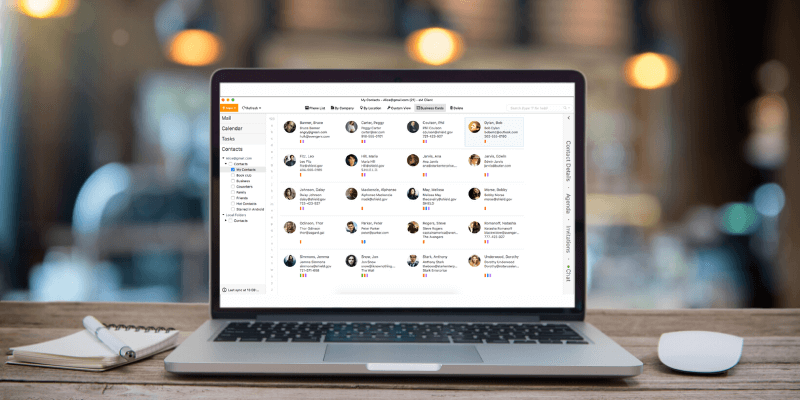
eM Client
Yhteenveto
Saatavilla Windowsille ja Macille, eM Client on hyvin suunniteltu sähköpostiohjelma, joka tekee asennuksesta ja käytöstä helppoa. Useita eri palveluntarjoajien sähköpostitilejä voidaan määrittää automaattisesti, ja kalenterit ja tehtävien hallinta on integroitu suoraan postilaatikkoosi.
Pro-versio tarjoaa myös rajattomat automaattiset käännökset sähköpostiviesteistä useista eri kielistä äidinkielellesi ja äidinkielellesi. Hieman rajoitettu versio eM Clientista on saatavilla ilmaiseksi henkilökohtaiseen käyttöön, mutta sinulla on vain kaksi sähköpostitiliä, ellet osta Pro-versiota ja käännöspalvelu ei ole käytettävissä.
Vaikka eM Client onkin hyvä vaihtoehto postilaatikon hallintaan, siinä ei ole monia lisäominaisuuksia, jotka erottuisivat kilpailijoista. Tämä ei välttämättä ole huono asia; liian paljon häiriötekijöitä postilaatikossasi voi olla enemmän haitallista kuin hyödyllistä. Koska sen hintapiste on kuitenkin suunnilleen sama kuin muiden maksullisten sähköpostiohjelmien kanssa, saat anteeksi, jos odotat dollariltasi hieman enemmän.
Mistä minä tykkään: Erittäin helppokäyttöinen. Muokattavat älykkäät kansiot. Viivästetty lähetysvaihtoehto. Automaattiset käännökset Prolla.
Mistä en pidä: Muutamia lisäominaisuuksia. Ei Google Reminder -integraatiota.
Sisällysluettelo
Miksi luota minuun tässä arvostelussa
Hei, nimeni on Thomas Boldt, ja kuten useimmat teistä, luotan sähköpostiin joka päivä työssäni ja henkilökohtaisessa elämässäni. Olen käyttänyt sähköpostia laajasti 2000-luvun alusta lähtien, ja olen nähnyt työpöytäsähköpostiohjelman nousevan ja laskevan ja nousevan jälleen suosittujen web-pohjaisten sähköpostipalvelujen aallonpohjan keskellä.
Vaikka en ole kovin lähellä saavuttaa myyttistä ‘Lukematonta (0)’, ajatus postilaatikon avaamisesta ei täytä minua kauhulla – ja toivottavasti voin auttaa sinuakin pääsemään sinne.
Yksityiskohtainen katsaus eM-asiakkaaseen
Jos sinulla on kokemusta työpöytäsähköpostiohjelmista ajalta, jolloin verkkosähköpostipalvelut, kuten Gmail, olivat suosittuja, saatat muistaa kaiken valmistautumiseen liittyneen turhautumisen.
Kaikkien vaadittujen IMAP/POP3- ja SMTP-palvelimien määrittäminen omilla ainutlaatuisilla kokoonpanovaatimuksillaan voi olla työlästä parhaimmissa olosuhteissa. Jos sinulla oli useita sähköpostitilejä, siitä voi tulla todellinen päänsärky.
Olen iloinen voidessani ilmoittaa, että ne ajat ovat jo menneet, ja nykyaikaisen työpöytäsähköpostiohjelman asentaminen on helppoa.
Kun olet asentanut eM Client -sovelluksen, käyt läpi koko asennusprosessin – vaikka sinulle annettaisiin anteeksi, jos et tunnista sitä prosessiksi ollenkaan, koska sinun tarvitsee vain kirjoittaa sähköpostiosoitteesi ja salasanasi. Jos käytät mitä tahansa suosittua sähköpostipalvelua, eM-asiakkaan pitäisi pystyä konfiguroimaan kaikki automaattisesti puolestasi.
Asennusprosessin aikana sinun tulee käyttää hetki valitaksesi suosikkikäyttöliittymätyylisi, mikä on mukava kosketus, jota useammat kehittäjät ovat sisällyttäneet viime aikoina. Ehkä se johtuu siitä, että olen tottunut työskentelemään Photoshopin ja muiden Adobe-ohjelmien kanssa, mutta olen alkanut tykätä tummasta käyttöliittymätyylistä ja se on mielestäni paljon helpompaa silmille.
Näet tämän todennäköisesti jatkossakin sovellussuunnittelun kasvavana trendinä useilla alustoilla, ja kaikki suuret kehittäjät pyrkivät sisällyttämään jonkinlaisen ‘tumma tila’ -vaihtoehdon alkuperäisiin sovelluksiinsa.
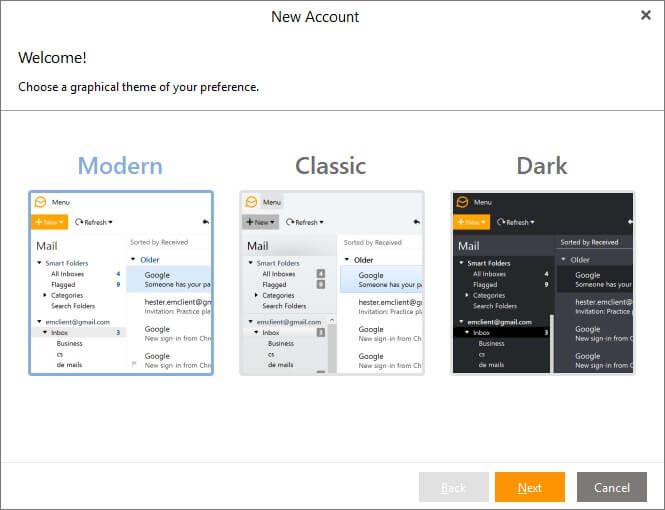
Seuraava vaihe on mahdollisuus tuoda muista ohjelmistoista, vaikka minulla ei ollut mahdollisuutta käyttää tätä, koska en aiemmin käyttänyt toista sähköpostiohjelmaa tällä tietokoneella. Se tunnisti oikein, että Outlook oli asennettu järjestelmääni osana Microsoft Office -asennustani, mutta päätin yksinkertaisesti ohittaa tuontiprosessin.
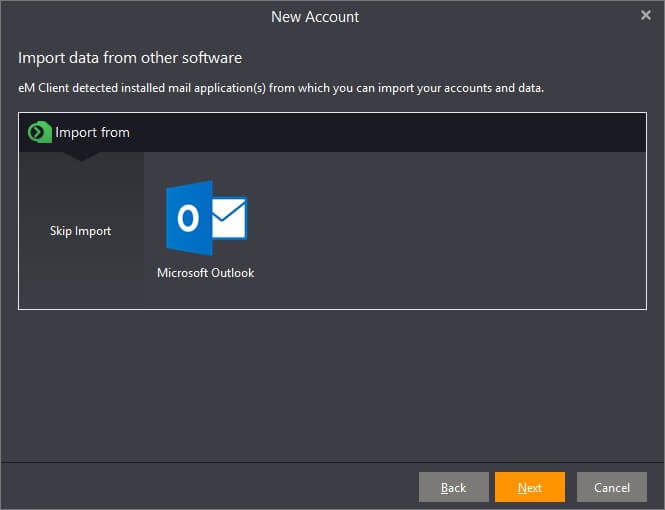
Sähköpostitilin luomisprosessin tulisi olla erittäin yksinkertaista, jos käytät jotakin heidän tuetuista sähköpostipalveluista. Luettelo tärkeimmistä yrityspalveluista on saatavilla heidän verkkosivuillaan täältä, mutta on monia muita valmiiksi määritettyjä tilivaihtoehtoja, joita voidaan käsitellä helposti eM-asiakkaan automaattisen asennuksen tilassa.
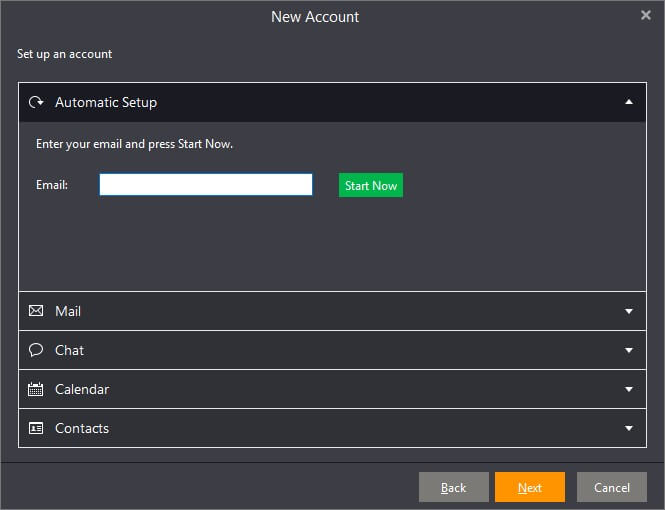
Rekisteröin kaksi erillistä tiliä, yhden Gmail-tilin ja toisen, jota isännöin GoDaddy-palvelintilini kautta, ja molemmat toimivat melko sujuvasti ilman, että asetuksia oli sekoitettu. Ainoa poikkeus oli, että eM Client oletti, että minulla oli kalenteri liitettynä GoDaddy-sähköpostitiliini, ja palautti virheilmoituksen, kun se havaitsi, ettei CalDAV-palvelua ollut määritetty.
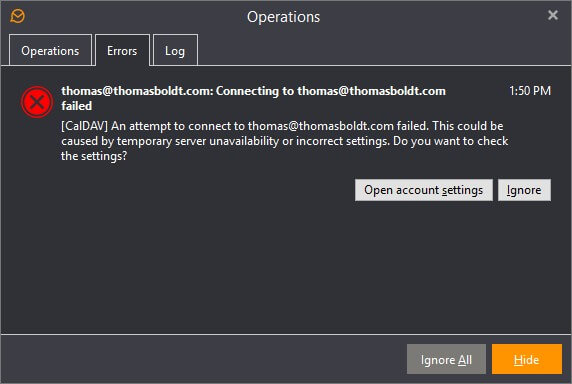
Se on kuitenkin melko helppo korjata – yksinkertaisesti napsauttamalla ‘Avaa tilin asetukset’ -painiketta ja poistamalla valinnan ‘CalDAV’-ruudusta estää eM-asiakasyritystä yrittämästä tarkistaa sitä, ja kaikki muu sujui sujuvasti. En yksinkertaisesti ole koskaan vaivautunut edes määrittämään GoDaddy-kalenterijärjestelmääni, mutta jos käytät sellaista, sinun ei pitäisi törmätä tähän virheeseen, ja sen pitäisi määrittää yhtä helposti kuin postilaatikkosi.
Gmail-tilin luominen on suunnilleen yhtä yksinkertaista, ja siinä hyödynnetään tuttua ulkoista kirjautumisjärjestelmää, jota käyttävät kaikki kolmannen osapuolen verkkosivustot, joiden avulla voit kirjautua sisään Google-tililläsi. Sinun on myönnettävä eM Clientille luvat lukea, muokata ja poistaa sähköpostejasi/yhteystietojasi/tapahtumiasi, mutta tämä on tietysti kaikki vaadittava, jotta se toimisi oikein.
Saapuneet-kansion lukeminen ja työskentely
Yksi tärkeimmistä työkaluista sähköpostin kirjeenvaihdon hallintaan on kyky lajitella sähköpostit tärkeysjärjestyksen mukaan. Olen iloinen, että olen tallentanut tililleni useita sähköposteja, kuten laskuja ja tilauskuitit, jotka jätän yleensä lukematta, koska ne ovat resurssi tulevaisuutta varten, jos tarvitsen niitä enkä halua niiden olevan sotkuisia. normaaliin toimivaan postilaatikkooni.
Jos olet jo määrittänyt verkkosähköpostitiliisi kansiot, ne tuodaan ja ovat saatavilla eM Clientissä, mutta et voi muokata niiden suodatusasetuksia käymättä selaimessasi varsinaisessa verkkosähköpostitilissäsi. On kuitenkin mahdollista määrittää sääntöjä, joiden avulla voit suodattaa täsmälleen samalla tavalla eM Client -sovelluksessa.
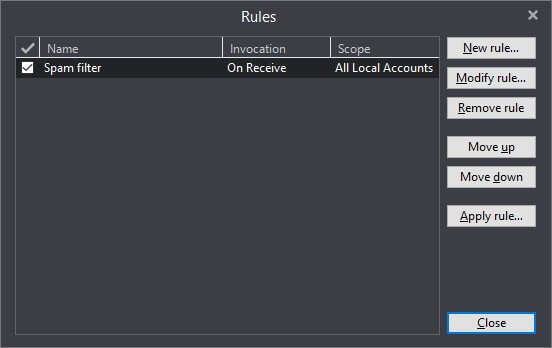
Näiden sääntöjen avulla voit suodattaa kaikki tietyn tilin viestit tiettyihin kansioihin, jolloin voit priorisoida tai priorisoida tiettyjä viestejä niiden lähettäjän, niiden sisältämien sanojen tai melkein minkä tahansa muun kuviteltavien tekijöiden yhdistelmän perusteella.
Vaikka nämä suodattimet ovatkin tärkeitä, voi olla hieman tylsää hallita niitä useilla tileillä. Älykkäät kansiot toimivat hyvin samalla tavalla kuin suodattimet, joten voit lajitella sähköpostisi useiden mukautettavien hakukyselyiden perusteella, paitsi että ne koskevat kaikkia viestejä, jotka vastaanotat kaikilta tileiltäsi.
Ne eivät itse asiassa siirrä viestejäsi erillisiin kansioihin, vaan toimivat enemmän kuin jatkuvasti käynnissä oleva hakukysely (ja jostain syystä niiden luomiseen käytetty valintaikkuna viittaa niihin Hakukansioiksi älykkäiden kansioiden sijaan.
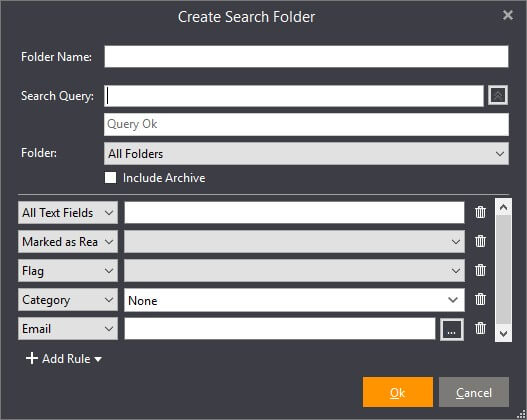
Lähtöpuolella eM Client tarjoaa useita käteviä ominaisuuksia työnkulkusi yksinkertaistamiseksi. Jos olet määrittänyt useita sähköpostiosoitteita, voit nopeasti vaihtaa tiliä, josta lähetät, kätevästä avattavasta valikosta, vaikka olisit jo kirjoittanut.
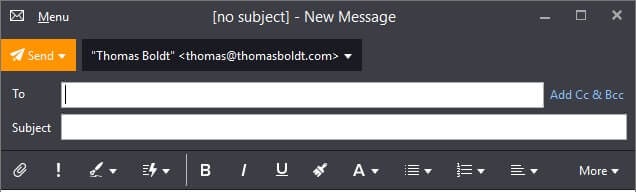
Jakeluluetteloiden avulla voit luoda yhteystietoryhmiä, joten et koskaan unohda sisällyttää Bobin myyntiin tai appivanhempia sähköpostiketjuihisi (joskus järjestäytymisellä voi olla huonoja puolia ;-).
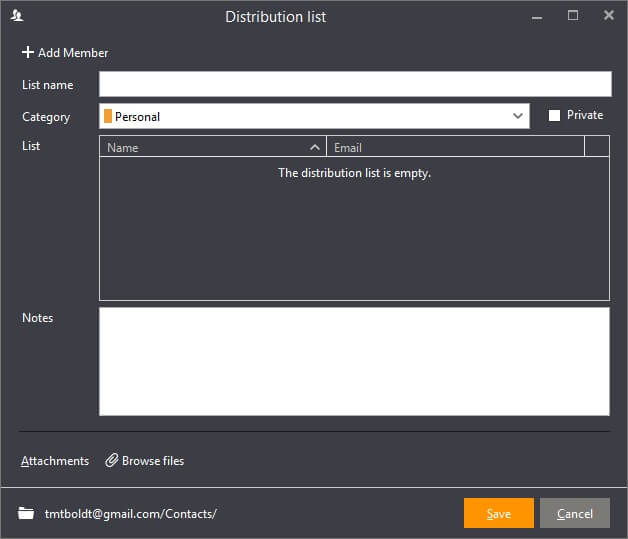
Yksi henkilökohtaisista suosikkiominaisuuksistani eM Clientissa on ‘Viiveellinen lähetys’ -ominaisuus. Se ei ole ollenkaan monimutkainen, mutta se voi olla erittäin kätevä useissa eri tilanteissa, varsinkin kun se yhdistetään jakelulistoihin. Valitse vain kirjoittamasi sähköpostin Lähetä-painikkeen vieressä oleva nuoli ja määritä sen lähetysaika ja päivämäärä.
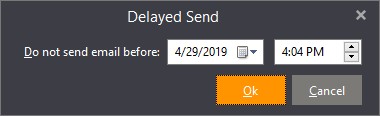
Viimeisenä, mutta ei vähäisimpänä, arvostan todella sitä tosiasiaa, että eM Client ei oletuksena näytä kuvia sähköposteissa. Suurin osa markkinointisähköpostien kuvista on yksinkertaisesti linkitetty lähettäjän palvelimelle sen sijaan, että ne olisi upotettu viestiin.
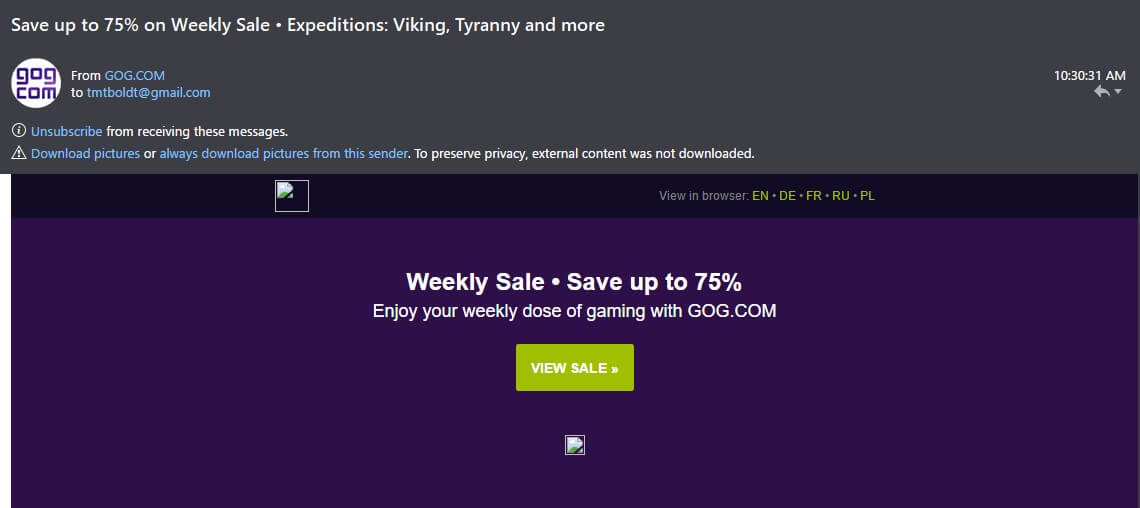
Niille teistä, jotka eivät ole tietoisia kyberturvallisuudestasi tai markkinointianalytiikastasi, jopa pelkkä sähköpostin avaaminen voi antaa lähettäjälle paljon tietoa sinusta, pelkästään niiden hakupyyntöjen perusteella, joita käytetään julkaisun sisältämien kuvien näyttämiseen. sähköpostisi.
Vaikka Gmailiin tottuneet ovat luultavasti tottuneet Googlen roskapostisuodattimen mestarilliseen voimaan päättämään, mitä on turvallista näyttää, kaikilla palvelimilla ei ole yhtä harkintavaltaa, joten kuvien näytön poistaminen käytöstä, ellet vahvista lähettäjää turvalliseksi, on hienoa politiikkaa.
Tehtävät & kalenterit
Yleisesti ottaen eM Clientin tehtävä- ja kalenteriominaisuudet ovat yhtä yksinkertaisia ja tehokkaita kuin muut ohjelman osat. He tekevät täsmälleen sen, mitä pelissä lukee, mutta ei paljon enempää – ja yhdessä tapauksessa vähän vähemmän. Se voi olla vain omituinen tapa käyttää Google-kalenteria, mutta minulla on tapana tallentaa tapahtumia käyttämällä Muistutukset-ominaisuutta Tehtävät-ominaisuuden sijaan.
Googlen sovelluksissa tällä ei ole väliä, koska muistutusten näyttämiseen on luotu erityinen kalenteri, ja se toimii hienosti Google Kalenteri -sovelluksen kanssa kuten mikä tahansa muu kalenteri.
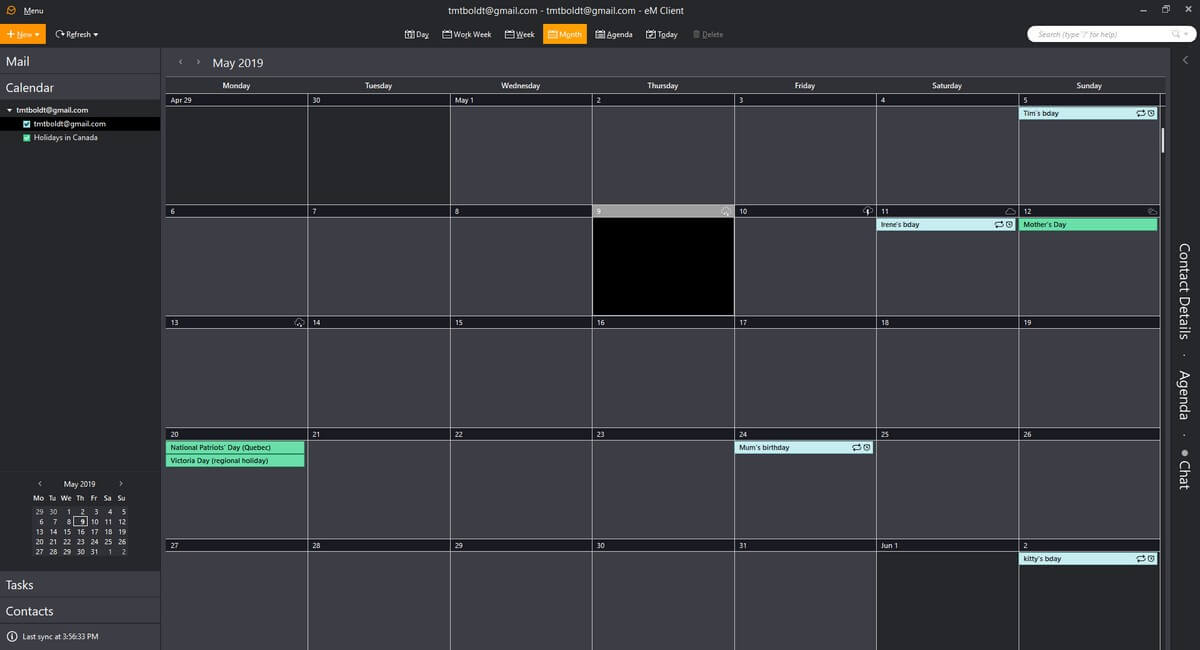
Vaikka yritin mitä tahansa, en kuitenkaan saanut eM Clientiä näyttämään muistutuskalenteriini tai edes tunnustamaan sen olemassaoloa. Ajattelin, että se saattaa näkyä Tehtävät-paneelissa, mutta sielläkään ei ollut onnea. Tämä oli yksi ongelma, josta en myöskään löytänyt tukitietoa, mikä oli pettymys, koska yleensä tuki on melko hyvä.
Tämän yhden oudon ongelman lisäksi Kalenteri- ja Tehtävät-ominaisuuksista ei ole oikeastaan paljon sanottavaa. En halua sinun ajattelevan, että ne eivät ole hyviä työkaluja – koska ne ovat. Puhdas käyttöliittymä muokattavissa olevilla näkymillä on erinomainen sotkujen leikkaamiseen, mutta valitettavasti se tarkoittaa, että ainoa suuri myyntivaltti on mahdollisuus tuoda kalenterisi ja tehtäväsi useilta tileiltä kokonaan.
Vaikka tämä on erittäin hyödyllinen ominaisuus useille sähköpostilaatikoille, se on huomattavasti vähemmän hyödyllinen useimmille ihmisille, jotka käyttävät jo yhtä tiliä kalenterin ja tehtävien hallintaan.
Minulla on henkilökohtaisesti tarpeeksi vaikeuksia pysyä ajan tasalla yhden tilikalenterini kanssa, puhumattakaan ajatuksesta jakaa se useille tileille!
eM-asiakasvaihtoehdot
eM Client tarjoaa kätevän kaavion, joka näyttää, kuinka se pärjää kilpailijoihin nähden. Muista vain, että se on kirjoitettu niin, että se näyttäisi parhaalta vaihtoehdolta, eikä siten tuo esiin asioita, joita muut voivat tehdä, mutta joita se ei voi tehdä.
Mailbird (Vain Windows, 24 dollaria vuodessa tai 79 dollaria kertaostoksella)
Mailbird on ehdottomasti yksi parhaista tällä hetkellä saatavilla olevista sähköpostiohjelmista (mielestäni), ja se onnistuu tarjoamaan eM Client -sovelluksen puhtaan käyttöliittymän useilla hyödyllisillä lisäosilla, jotka on suunniteltu tehostamaan sinua. Speed Reader -ominaisuus on erityisen mielenkiintoinen, samoin kuin saatavilla olevat integraatiot sosiaaliseen mediaan ja pilvitallennustilaan, kuten Dropbox.
Ilmainen versio on saatavilla henkilökohtaiseen käyttöön, mutta et voi saada useimpia lisäominaisuuksia, jotka tekevät siitä mielenkiintoisen, ja lisättävissäsi on rajoitettu määrä tilejä. Voit lukea koko artikkelimme Mailbird arvostelu tässä tai suora ominaisuusvertailuni Mailbird vs eM-asiakas tästä.
Postilaatikko (Mac ja Windows, 40 dollaria)
Postilaatikko on toinen erinomainen asiakas, jossa on puhdas käyttöliittymä ja upeita ominaisuuksia tehokäyttäjille. Quick Postin avulla voit lähettää välittömästi sisältöä valtavaan valikoimaan palveluita Evernotesta Google Driveen ja Instagramiin. Jos tehokkuus on todellinen rakkautesi, voit jopa seurata, kuinka kauan olet käyttänyt sähköpostiin ohjelman sisällä.
Jos käytät useita tietokoneita, olet iloinen siitä, että Postbox-lisenssit ovat käyttäjäkohtaisia eikä laitteita, joten voit vapaasti asentaa sen niin moneen tietokoneeseen kuin tarvitset, mukaan lukien Mac- ja Windows-tietokoneiden yhdistelmä.
Microsoft Outlook (Mac ja Windows – 129.99 dollaria)
näkymät on ainutlaatuinen paikka tässä luettelossa, koska se ei ole ohjelma, jota en koskaan suosittelisi aktiivisesti käyttäjälle, joka ei välttämättä tarvitsisi sitä. Siinä on valtava luettelo ominaisuuksia, mutta se tekee siitä myös järjettömän monimutkaisen useimpien koti- ja pienyrityskäyttäjien tarpeiden ulkopuolella.
Jos yrityksesi yritysratkaisuvaatimukset eivät pakota käyttämään Outlookia, on yleensä parasta pysyä erossa siitä ja valita jokin käyttäjäystävällisempi vaihtoehto. Jos olet, yritykselläsi on todennäköisesti IT-osasto, joka varmistaa, että kaikki toimii oikein. Vaikka mielestäni on hienoa, että meillä on niin monia ominaisuuksia, mutta jos 95 % niistä yksinkertaisesti sotkee käyttöliittymän eivätkä koskaan totu ollenkaan, mitä järkeä sillä on?
Lue myös: Outlook vs eM-asiakas
Mozilla Thunderbird (Mac, Windows ja Linux – ilmainen ja avoin lähdekoodi)
Thunderbird on ollut saatavilla sähköpostitse vuodesta 2003, ja muistan olleeni melko innoissani, kun se ilmestyi ensimmäisen kerran; ajatus laadukkaista ilmaisista ohjelmistoista oli tuolloin vielä melko uusi (*waves cane*).
Siitä on tullut melko pitkä matka, yli 60 versiota on julkaistu, ja sitä kehitetään edelleen aktiivisesti. Se tarjoaa paljon erinomaisia toimintoja, jotka vastaavat suurinta osaa siitä, mitä eM Client voi tehdä – yhdistää postilaatikoita, hallita kalentereita ja tehtäviä sekä integroida joukkoon suosittuja palveluita.
Valitettavasti Thunderbird joutuu samaan ongelmaan, joka vaivaa monia avoimen lähdekoodin ohjelmistoja – käyttöliittymään. Se näyttää edelleen siltä, että se on noin 10 vuotta vanhentunut, sekava ja houkuttelematon. Käytettävissä on käyttäjien tekemiä teemoja, mutta yleensä ne ovat huonompia. Mutta jos käytät aikaa sopeutuaksesi siihen, huomaat, että se tarjoaa kaikki toiminnot, joita voit odottaa hinnalla, josta et voi kiistellä. Lue yksityiskohtainen vertailumme Thunderbird vs eM-asiakas tästä.
Voit myös lukea yksityiskohtaiset arvostelumme parhaista sähköpostiohjelmista Windows ja unikko.
Syyt luokituksen takana
Tehokkuus: 4/5
eM Client on täysin tehokas sähköpostin, tehtävien ja kalenterin hallintaohjelma, mutta se ei todellakaan tee paljoa, mikä ylittää sähköpostiohjelmalta odotetun perusminimitason. Se on erittäin yksinkertainen asentaa, voit suodattaa ja lajitella sähköpostisi helposti, ja se integroituu hyvin monenlaisiin palveluihin.
Suurin ainutlaatuinen myyntivaltti on saatavilla vain Pro-versiossa, joka tarjoaa rajattomasti automaattisia käännöksiä saapuvista ja lähtevistä sähköpostiviesteistä.
Hinta: 4 / 5
eM Client on hinnoiteltu karkeasti kilpailun puolivälissä, ja Outlookiin verrattuna se on todella edullinen. Olet kuitenkin rajoitettu yhteen laitteeseen, vaikka useita laitelisenssejä on saatavana hieman halvemmalla.
Tämä on hienoa, jos käytät vain yhtä tietokonetta, mutta osa kilpailusta on hinnoiteltu samalla tavalla käyttäjää kohti, mikä mahdollistaa rajoittamattoman määrän laitteita joillakin lisäominaisuuksilla, joita ei löydy eM Client -sovelluksesta.
Helppokäyttöinen: 5 / 5
eM Client on erittäin helppo konfiguroida ja käyttää, ja tämä oli ylivoimaisesti suosikkini ohjelmassa. Jos et ole mukava (tai et halua tuhlata aikaasi) palvelinosoitteiden ja porttien määrittämiseen, sinun ei todellakaan tarvitse huolehtia, sillä useimpien sähköpostipalveluntarjoajien alkuasetukset ovat täysin automaattisia.
Myös muu käyttöliittymä on äärimmäisen selkeästi muotoiltu, vaikka tämä johtuu osittain siitä, että ohjelma keskittyy perusasioihin, eikä siihen ole juurikaan lisätty ominaisuuksia, jotka sotkesivat asioita tai haittaisivat käyttökokemusta.
Tuki: 4/5
Yleisesti ottaen eM Clientillä on hyvä verkkotuki, vaikka osa perusteellisemmasta sisällöstä saattaa olla hieman vanhentunutta (tai yhdessä tapauksessa ohjelman sisältämä linkki osoitti 404-sivulle.
Ainoa alue, josta se ei näytä olevan halukas keskustelemaan, ovat ohjelman negatiiviset tulokset. Kun yritin ratkaista Google-kalenteriongelmaani, huomasin, että sen sijaan, että myönsin, että he eivät tue Muistutukset-ominaisuutta, siitä ei yksinkertaisesti keskusteltu ollenkaan.
Lopullinen sana
Jos etsit selkeästi suunniteltua sähköpostiohjelmaa, joka tukee hyvin erilaisia sähköposti-/kalenteri-/tehtäväpalveluita, eM Client on loistava vaihtoehto. Se keskittyy perusasioihin ja tekee ne hyvin – älä vain odota mitään liian hienoa, niin olet onnellinen. Jos olet tehokäyttäjä ja etsit jotain hieman tehokkaampaa, voit tutkia muita vaihtoehtoja.
Joten mitä mieltä olet eM-asiakasarviostamme? Jätä kommentti alle.
Viimeisimmät artikkelit